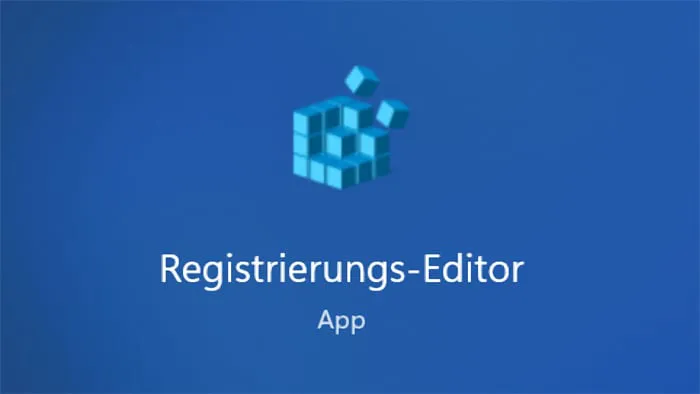Im Reg-Datei Archiv finden Sie eine Sammlung der Reg-Dateien. So tragen Sie Einstellungen automatisch in die Registry von Windows 11 ein.
Dies ist das Reg-Datei Archiv für Windows 11. In dieser Sammlung finden Sie alle Reg-Dateien zu den Tutorials von IT Tweak. Es wird ständig erweitert und aktualisiert. Der Vorteil daran ist, dass Sie die Dateien nur downloaden und einmalig ausführen müssen. Die Einstellungen werden dann automatisch in die Registrierung von Windows 11 integriert. Neben einer kurzen Beschreibung finden Sie zu jeder Reg-Datei auch einen Link zur manuellen Anleitung. Dort erhalten Sie weitere Informationen.
Was macht eine reg-Datei?
Etliche Änderungen, die Sie sonst manuell in der Registry durchführen, können mit einer reg-Datei automatisiert werden. Das erspart eine Menge Arbeit, denn die meisten Registrierungseinträge bleiben auch in späteren Versionen identisch. Eine reg-Datei kann ihnen viel Such-Arbeit abnehmen. Sie enthält den Schlüssel der Registry den Sie Ändern möchten. Mit einem klick, wird der oder die Werte in ihre Windows-Registry eingetragen. Das erleichtert das individuelle Anpassen von Windows auf ihre Vorlieben erheblich. Mehrere Reg-Dateien lassen sich ebenso zu einer einzigen zusammen fügen. Eine Anleitung zu diesem Thema finden Sie hier.
Umgang mit Reg-Dateien
- Bevor Sie die Reg-Dateien verwenden, Lesen Sie bitte noch die Artikel zur jeweiligen Reg-Datei. Diese enthalten oftmals noch weitere wichtige Informationen, die Sie eventuell benötigen.
- Laden Sie sich die Reg-Datei herunter, entpacken diese und führen Sie einmalig mit einem Doppelklick aus. Nach Bestätigung der Sicherheitshinweise wird der Eintrag automatisch in die Windows-Registrierung eingetragen.
Sicherheitshinweis
Diese Anleitung greift in ihr reguläres System ein. Dies kann unter Umständen zu Fehlern oder Datenverlust führen. IT Tweak übernimmt keine Haftung für eventuell entstandene Schäden am Programm, Betriebssystem oder Hardware. Wir weisen hier nochmal ausdrücklich darauf hin, dass Anleitungen auch Fehler enthalten könnten. Nutzen Sie die Anleitung, geschieht dies auf eigene Gefahr. Legen Sie zur Sicherheit ein Backup ihrer wichtigen Daten an. Erstellen Sie sicherheitshalber einen Wiederherstellungspunkt in Windows. Wenn es sich um einen Eingriff in die Windows Registrierung handelt, erstellen Sie vorher ein Backup der Registry-Datei.
Reg-Datei Archiv für Windows 11
Update von Win 10 zu 11 ohne kompatible Hardware
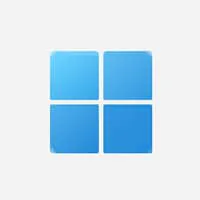
Sie bekommen Windows 11 über das Windows-Update angeboten, auch wenn ihre Hardware nicht kompatibel ist.
- Getestet mit Windows 10 Version 21H1
- Reg-Datei Download
Sperrbildschirm entfernen
- Getestet mit Windows 11 Version 21H2 / 22H2
- Reg-Datei Download
Hintergrund-Bild beim Anmelde-Bildschirm scharf darstellen
- Getestet mit Windows 11 Version 21H2 / 22H2
- Reg-Datei Download
6 Ordner im Datei-Explorer entfernen

Hier werden die 6 Ordner (Bilder, Desktop, Dokumente, Downloads, Musik und Videos) aus dem Datei-Explorer entfernt, die Windows immer mit bringt. Sie können wahlweise nur einzelne Ordner entfernen oder direkt alle auf einmal.
- Getestet mit Windows 11 Version 21H2 / 22H2
- Alle 6 Ordner auf einmal entfernen – Download
- Bilder-Ordner entfernen – Download
- Video-Ordner entfernen – Download
- Musik-Ordner entfernen – Download
- Downloads-Ordner entfernen – Download
- Dokumente-Ordner entfernen – Download
- Desktop-Ordner entfernen – Download
Smart-App Control deaktivieren

So deaktivieren Sie die Smart-App Control in ihrem System (Nur empfohlen für sehr langsame Systeme).
- Getestet mit Windows 11 Version 22H2
- Reg-Datei Download
Icons in der Taskleiste vergrößern / verkleinern
- Getestet mit Windows 11 Version 22H1 / 22H2
- Reg-Datei Download
Wasserzeichen bei inkompatibler Hardware entfernen

Bei einer Windows 11 Installation auf nicht kompatibler Hardware, blendet Microsoft ein Wasserzeichen auf dem Desktop ein. Dieses können Sie hiermit entfernen.
- Getestet mit Windows 11 Version 22H2
- Reg-Datei Download
Altes Ribbon-Menü im Datei-Explorer aktivieren
- Getestet mit Windows 11 Version 21H2
- Reg-Datei Download
Suche im Internet deaktivieren bei Suchfunktion

So deaktivieren Sie, dass bei jeder Suche im Suchfeld ebenfalls Ergebnisse aus dem Internet angezeigt werden (Websuche).
- Getestet mit Windows 11 Version 22H2
- Reg-Datei Download
Altes Kontextmenü von Win 10 aktivieren / deaktivieren

Wenn ihnen das neue Kontextmenü nicht zusagt, aktivieren Sie einfach wieder das alte aus Windows 10.
- Getestet mit Windows 11 Version 22H1
- Reg-Datei Download
Nützliche Links
Weitere Tipps und Tricks zu Windows 11 finden Sie hier.
Beitragsbildquelle: © Microsoft